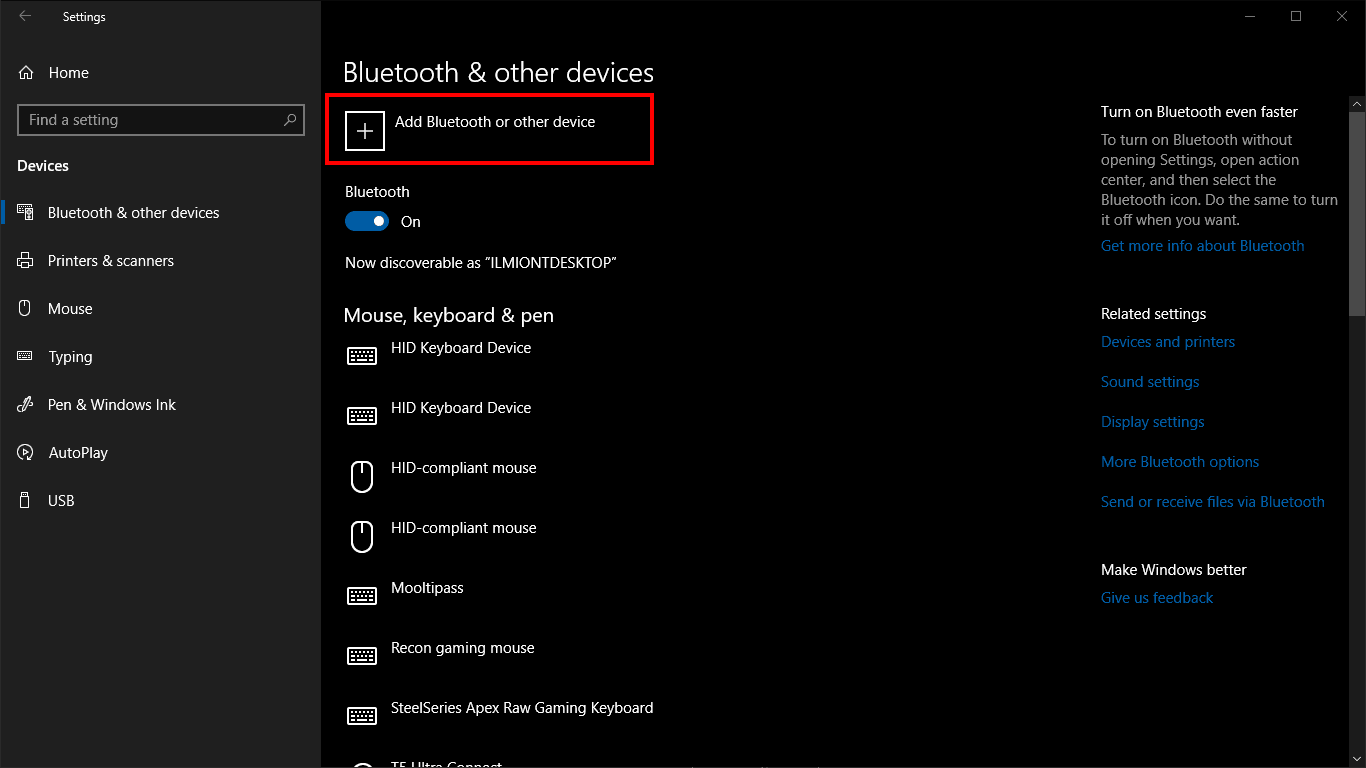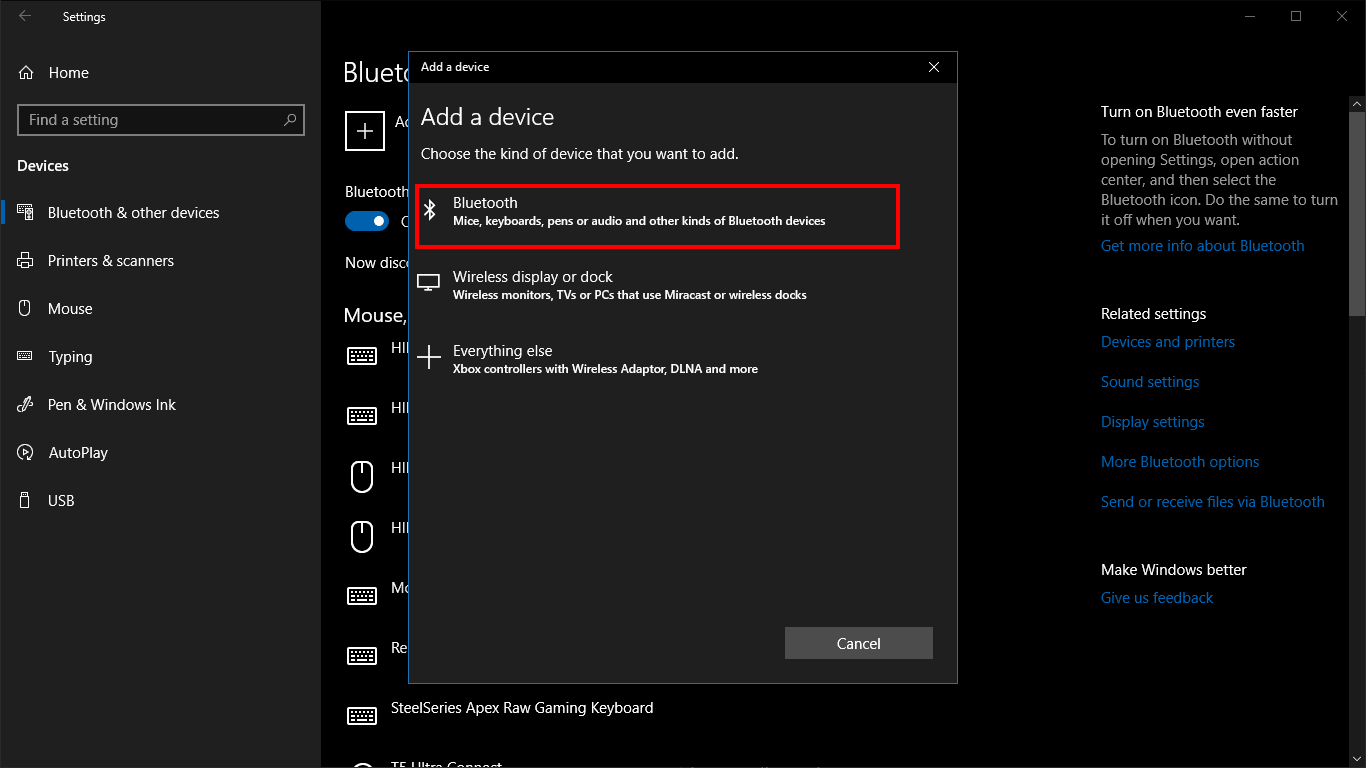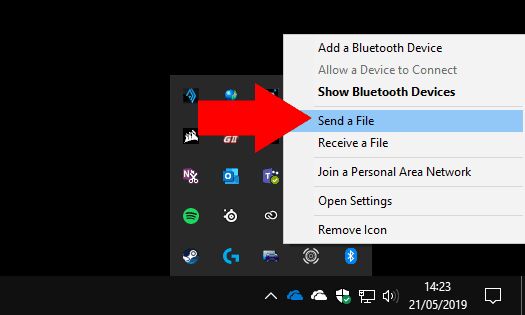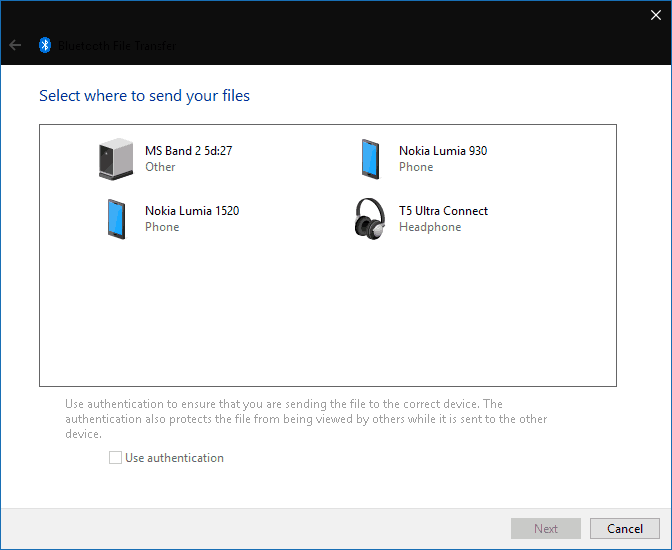So senden Sie eine Datei über Bluetooth von einem Windows 10-PC
Bluetooth ist eine schnelle und bequeme Möglichkeit, eine Datei zwischen zwei Geräten freizugeben. Die Allgegenwart von Bluetooth bedeutet, dass Sie diese Methode verwenden können, um sie mit einer Vielzahl von Produkten zu teilen, von anderen Windows-Geräten bis hin zu alten Funktionstelefonen. Die Wi-Fi-Freigabe ist zwar schneller und robuster, entspricht jedoch aus Gründen der Kompatibilität oder Einfachheit nicht Bluetooth.
Das Senden von Dateien über Bluetooth ist in Windows 10 ein unkomplizierter Vorgang. Stellen Sie zunächst sicher, dass Bluetooth Ihres Geräts aktiviert ist. Die Kachel „Bluetooth” im Action Center (Win + A) sollte in der Akzentfarbe Ihres Systems hervorgehoben sein Bluetooth muss auf dem Gerät aktiviert sein, an das Sie die Datei senden.
Stellen Sie als Nächstes sicher, dass Ihre Geräte miteinander gekoppelt sind. Wenn Sie zuvor noch keine Dateien zwischen ihnen geteilt haben, öffnen Sie die Windows 10-Einstellungs-App (Win + I) und klicken Sie auf die Kategorie „Geräte”. Klicken Sie hier auf die Schaltfläche “Bluetooth oder anderes Gerät hinzufügen” und wählen Sie im angezeigten Popup “Bluetooth”. Sie müssen sicherstellen, dass Ihr zweites Gerät sichtbar ist und neue Verbindungen akzeptiert. Weitere Informationen finden Sie in den Anweisungen.
Das Gerät sollte nach einigen Sekunden angezeigt werden. Tippen Sie auf den Namen, um die Verbindung herzustellen. Möglicherweise müssen Sie eine PIN-Bestätigung bestätigen, bevor das Pairing abgeschlossen ist.
Um Dateien an das Gerät zu senden, klicken Sie mit der rechten Maustaste auf das Bluetooth-Symbol in der Windows-Taskleiste. Möglicherweise ist es im Überlaufmenü vergraben. Klicken Sie auf den nach oben zeigenden Pfeil, wenn Sie ihn nicht sofort sehen können. Klicken Sie im angezeigten Kontextmenü auf “Datei senden”.
Ein Assistent wird angezeigt, der Sie durch den Freigabeprozess führt. Wählen Sie zunächst das Gerät aus, an das Sie Ihre Datei senden möchten. Das Gerät, das Sie zuvor gekoppelt haben, sollte sofort angezeigt werden. Klicken Sie also darauf und klicken Sie auf “Weiter”.
Sie können jetzt die zu sendenden Dateien auswählen. Sie können von überall auf Ihrem PC mehrere Dateien hinzufügen. Denken Sie daran, dass Bluetooth aufgrund seiner geringen Datenbandbreite am besten für die gemeinsame Nutzung kleiner Dateien geeignet ist. Andernfalls warten Sie lange, bis die Übertragung abgeschlossen ist.
Wenn Sie auf die Schaltfläche “Weiter” klicken, sendet Windows die Dateien an Ihr gekoppeltes Gerät. Sie müssen sicherstellen, dass Bluetooth aktiviert und mit Ihrem PC verbunden ist, bevor Sie mit der Übertragung beginnen. Möglicherweise müssen Sie auch eine Aufforderung auf dem empfangenden Gerät bestätigen, um die eingehenden Dateien zu akzeptieren. Einzelheiten finden Sie in der Dokumentation.
Für jede Datei wird ein Fortschrittsbalken angezeigt, damit Sie den Status des Vorgangs überwachen können. Wenn ein Erfolgsbildschirm angezeigt wird, wurden alle ausgewählten Dateien auf Ihrem gekoppelten Gerät gespeichert.